在战略性建模和财务之间集成数据
您可以使用提供的模板和数据映射在战略性建模中的模型和财务中的损益表之间推送数据。
要完成此任务,必须启用战略性建模和财务,顺序无关紧要。必须在财务中启用损益表。
- 启用 财务(已启用损益表),然后创建财务应用程序。
请参阅《管理 Planning 模块》中的“配置财务”。
- 启用战略性建模,然后创建一个新模型。
- 在新建模型向导的常规页面上,选择模型创建自模板,然后从选择模板列表中选择财务。
- 在选择实体中,选择财务实体维成员。该模型将映射到选定的实体维成员。
- 如果 Planning 应用程序是多货币应用程序,请从货币列表中选择货币。如果 Planning 应用程序是单货币应用程序,则此选项不可用,将默认使用应用程序的货币。
- 基于财务模板创建模型时,在新建模型向导中,日历、期间和配置年份页面将不可用。起始和结束期间日期根据 Planning 应用程序进行设置。年份配置为每月。
创建模型时,会创建两个数据映射。在战略性建模和财务中的维成员之间会自动填充数据映射的详细映射。您可以选择查看详细数据映射:从主页中,依次单击应用程序、数据交换和数据映射。
- <Model_Name>_SMtoPLDatamap 将数据从战略性建模推送到财务中的目标版本。默认情况下,数据映射与您刚创建的模型关联,并设置为在您签入模型时运行。
- <Model_Name>_PLtoSMDatamap 将数据从财务中的工作版本推送到战略性建模。
有关启用战略性建模的更多详细信息,请参阅“在 Planning 模块中启用战略性建模”。
有关创建战略性建模模型的更多详细信息,请参阅“创建战略性建模模型”。
- 要将数据从战略性建模推送到财务:
- 签出战略性建模模型,输入数据,然后计算相应方案或所有方案。
- 签入模型。
如果数据映射设置为在签入时运行(默认设置),则在签入模型时,数据映射将运行,并且会提交智能推送作业。
在财务中,打开损益表以查看推送的数据。从主页中,依次单击财务、收入和损益表。提示:
要检查作业状态,请从主页中,依次单击应用程序和作业。
- 要将数据从财务推送到战略性建模,请使用以下方法之一:
- 从数据映射页面运行数据映射:从主页中,依次单击应用程序
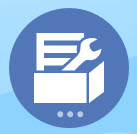 、数据交换
、数据交换  和数据映射。从 <Model_Name>_PLtoSMDatamap 对应的操作
和数据映射。从 <Model_Name>_PLtoSMDatamap 对应的操作  菜单中,选择清除和推送数据。
菜单中,选择清除和推送数据。 - 将 <Model_Name>_PLtoSMDatamap 数据映射与表单关联,并对其设置以用于智能推送。请参阅“为表单配置智能推送”。
- 从数据映射页面运行数据映射:从主页中,依次单击应用程序
如果以后在财务中启用其他帐户,请编辑数据映射以添加财务中帐户和战略性建模中帐户之间的详细映射信息。有关编辑数据映射和详细映射信息的详细信息,请参阅“定义高级数据映射”。
注:
您可以在编辑数据映射之前为其创建副本,以便可以保留原始数据映射定义。注:
在战略性建模和财务之间推送数据时,不支持战略性建模中的自定义维和财务中的自定义会计科目表。